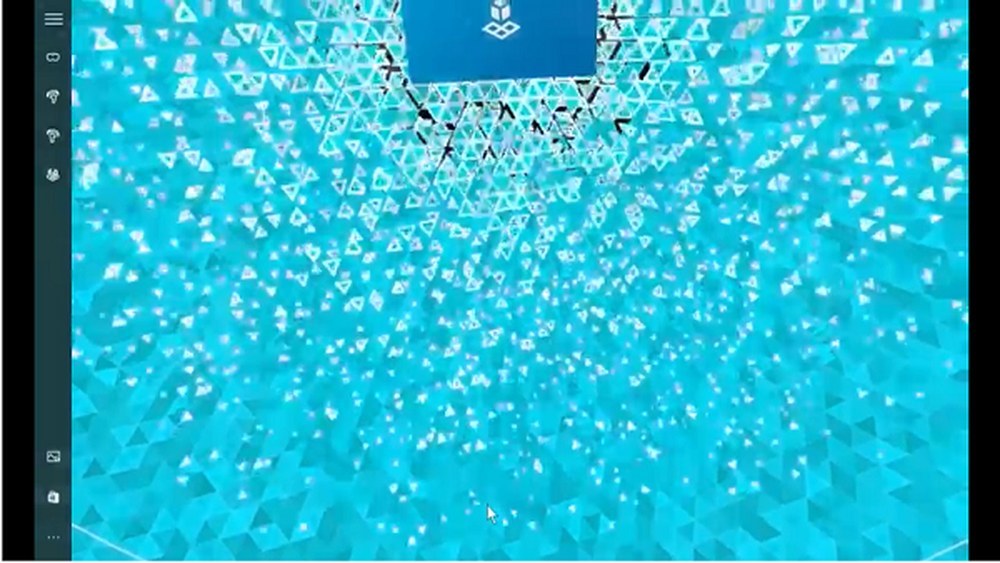Comment ajuster les éléments de marque Outlook 2016 comme minuterie de lecture


Par défaut, Outlook est configuré pour marquer un message comme lu dès que vous passez au suivant. Microsoft sait que tout le monde aime gérer sa boîte de réception différemment. Elle inclut donc une fonctionnalité intéressante qui vous permet de définir la durée pendant laquelle vous devez rester assis sur un courrier électronique avant qu'il ne soit marqué comme lu. Quelle que soit votre situation, vous pouvez ajuster la minuterie de lecture en fonction de ce qui fonctionne pour votre boîte de réception en suivant les étapes simples décrites ci-dessous dans Outlook 2016 ou 2013..
Ajuster Outlook 2016 Marquer comme lu
Clique le Fichier onglet sur le ruban, puis sélectionnez Les options.
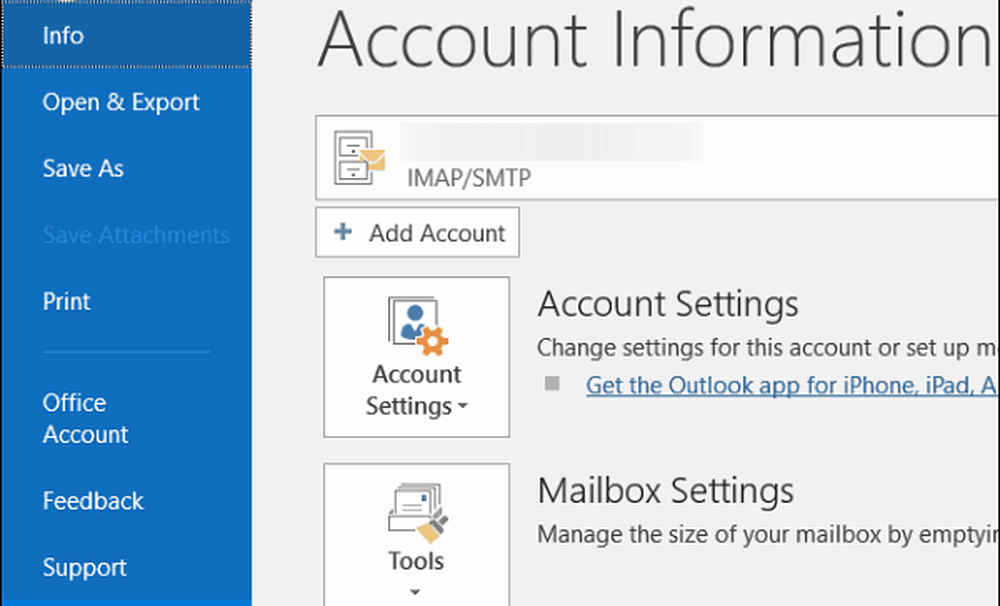
Ensuite, dans la fenêtre Options Outlook, sélectionnez Courrier dans le volet de droite, puis faites défiler jusqu'à la section des volets Outlook, puis cliquez sur le bouton Volet de lecture bouton.
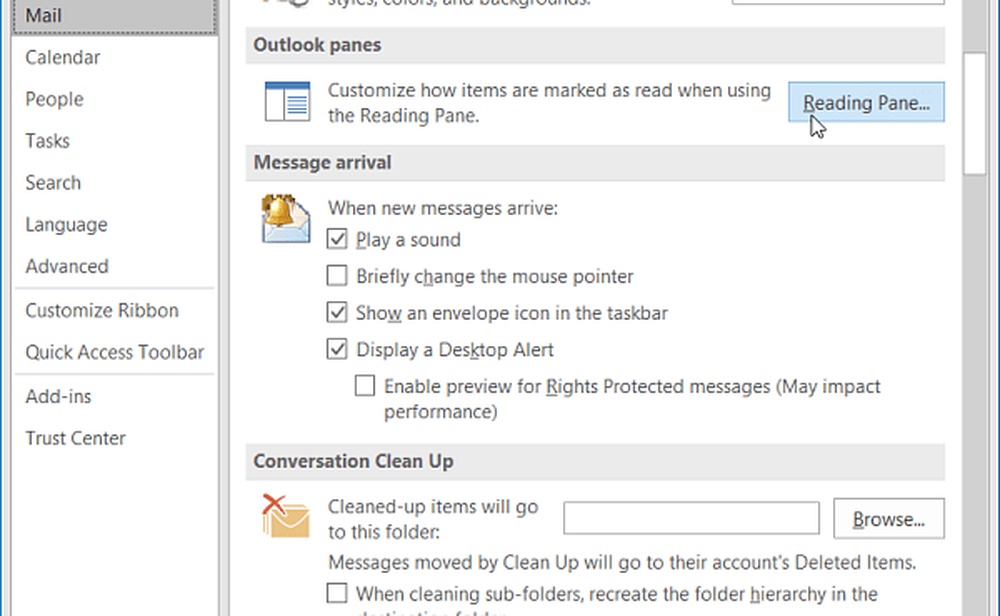
Vous constaterez que la sélection par défaut est définie sur Marquer l'élément comme lu lors de la modification de la sélection. Pour définir votre propre heure personnalisée, cochez la case en regard de Marquer les articles comme lis vu dans le volet de lecture. Entrez ensuite le nombre de secondes pendant lequel Outlook doit attendre avant de marquer l'élément comme lu. Puis cliquez à nouveau sur OK pour fermer la fenêtre Options Outlook..
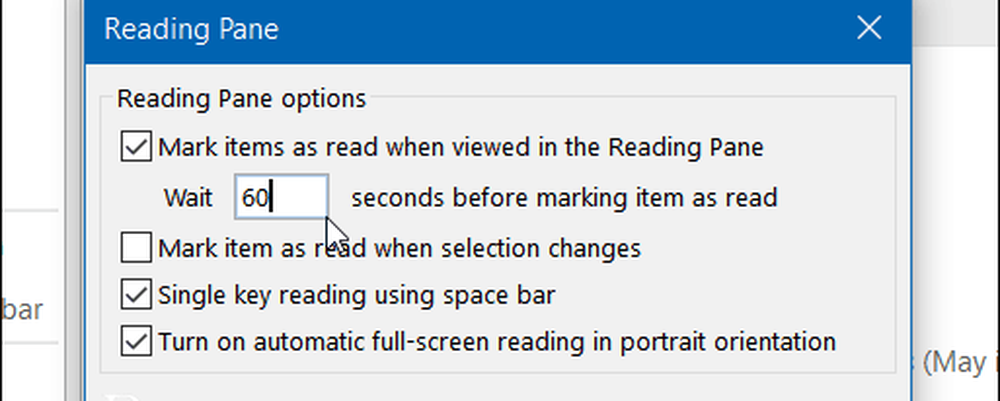
Maintenant, lorsque vous lisez un email, Outlook attendra le temps que vous avez entré avant de le marquer comme lu..
Si vous préférez que les messages marqués comme étant lus plus rapidement soient sélectionnés, vous pouvez les sélectionner manuellement. Faites un clic droit sur le message et sélectionnez Marquer comme lu du menu contextuel.
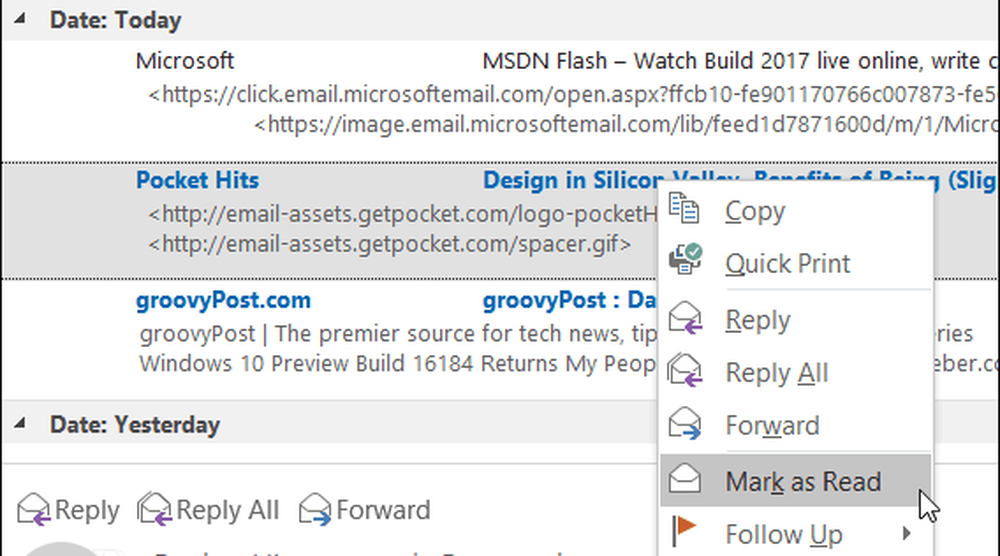
Notez que vous pouvez également définir les messages déjà marqués comme lus ou non lus à partir du menu contextuel. En outre, vous pouvez sélectionner plusieurs messages à la fois en maintenant la touche Maj ou Ctrl enfoncée et en cliquant sur ceux que vous souhaitez marquer comme lus ou non lus..
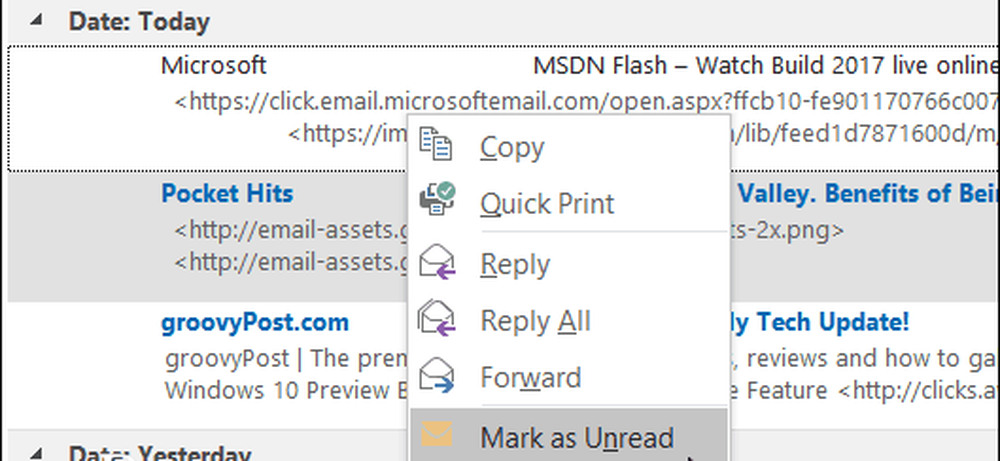
Si vous utilisez encore Outlook 2010, consultez notre article sur la manière de régler le minuteur «marquer comme lu» dans notre article ici..
Quelle est votre prise? Est-ce que vous vous en tenez aux valeurs par défaut d'Outlook ou aimez-vous personnaliser les paramètres d'Outlook? Parlez-nous de vos hacks préférés dans les commentaires!